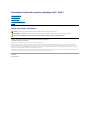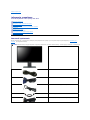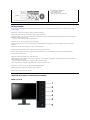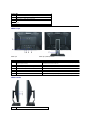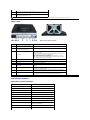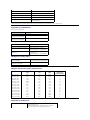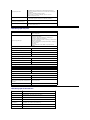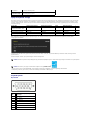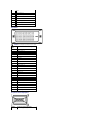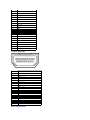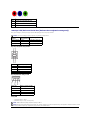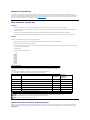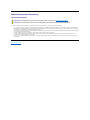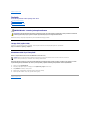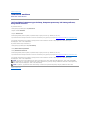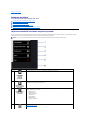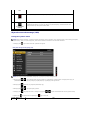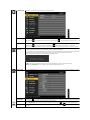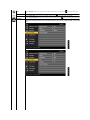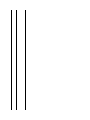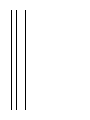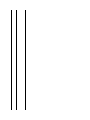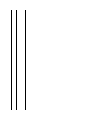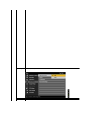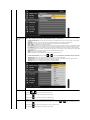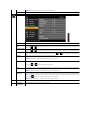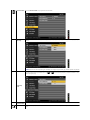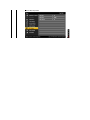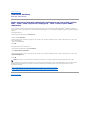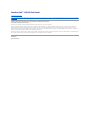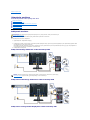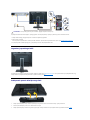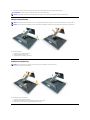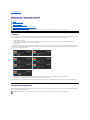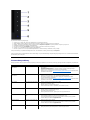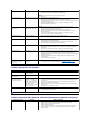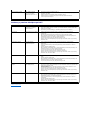Przewodnik użytkownika monitora płaskiegoDell™U3011
Uwagi, pouczenia i ostrzeżenia
Informacje zawarte w tym dokumencie mogązostaćzmienione bez wcześniejszego powiadomienia.
©2010DellInc.Wszelkieprawazastrzeżone.
PowielaniewjakikolwieksposóbbezpisemnejzgodyDellInc. jest surowo zabronione.
Znaki towarowe wykorzystane w niniejszym tekście: Dell oraz logo Dell to znaki towarowe Dell Inc; Microsoft i Windows to znaki towarowe lub zastrzeżone znaki towarowe firmy
Microsoft Corporation w Stanach Zjednoczonych i/lub innych krajach. Intel jest zastrzeżonymznakiemtowarowymIntelCorporationnaterenieUSAiinnychkrajów.ATIznaki
towarowe Advanced Micro Devices, Inc. ENERGY STAR to zastrzeżony znak towarowy U.S. Environmental Protection Agency. Jako partner ENERGY STAR, firma Dell Inc. stwierdziła, że
produkt ten spełnia wytyczne ENERGY STAR dotyczące efektywności energetycznej.
W dokumencie mogąbyćużyte inne znaki towarowe i nazwy handlowe, w odniesieniu do jednostek roszczącychsobieprawodomarkiinazwlubproduktówtychjednostek.DellInc.
nie rości sobie prawa do żadnych zastrzeżonychznakówtowarowychinazwhandlowych,innychniżjej własne.
Model U3011t
Lipiec 2010 Rev. A00
Informacje o monitorze
Ustawianie monitora
Obsługa monitora
Wykrywanie i usuwanie usterek
Dodatek
UWAGA: UWAGA oznacza ważnąinformację, któramożepomócwlepszymwykorzystaniukomputera.
OSTRZEŻENIE: OSTRZEŻENIE oznacza potencjalnąmożliwośćuszkodzenia sprzętu lub utratędanych i wskazuje jak uniknąćproblemu.
PRZESTROGA: PRZESTROGA oznacza potencjalnąmożliwośćuszkodzenia majątku, obrażeńosobistych lub śmierci.

Powrótdospisutreści
Informacje o monitorze
Przewodnik użytkownika monitora płaskiegoDell™U3011
Zawartośćopakowania
Monitor jest dostarczany z następującymi, pokazanymi poniżej komponentami. Upewnij się, że otrzymane zostały wszystkie komponenty i skontaktuj sięz
firmąDell , jeśli czegokolwiek brakuje.
Zawartośćopakowania
Cechy produktu
Identyfikacja częściielementówsterowania
Specyfikacje monitora
Interfejs USB (Universal Serial Bus [Uniwersalna magistrala
szeregowa])
Możliwości Plug and Play
Dane techniczne czytnika kart
Jakośćmonitora LCD i zasady dotyczące pikseli
Wskazówkikonserwacji
UWAGA: Niektóreelementymogąbyćopcjonalne i mogąnie byćdostarczonezmonitorem.Niektórefunkcjeinośniki mogąbyćniedostę
pnewniektórychkrajach.
l Monitor z podstawą
l Kabel zasilania
l Kabel VGA
l Kabel dwa zlacza DVI (przymocowany do monitora)
l Kabel DisplayPort
l Kabel przesyłania danych USB (udostępnia porty USB monitora)

Cechy produktu
Monitor płaskoekranowy U3011 posiada wyświetlacz ciekłokrystaliczny (LCD) na cienkowarstwowych tranzystorach (TFT) z aktywnąmatrycą. Funkcje
monitora obejmują:
■ Wyświetlacz o 756,23 mm (30-calowym) obszarze wyświetlania (Przekątna).
■ Rozdzielczość2560 x 1600 oraz pełnoekranowa obsługa niższych rozdzielczości.
■ Szeroki kątwidzenia(178°/178°)iwyjątkowe zachowanie skali szarości redukuje zniekształceniakolorównapodskrajnymikątami (podczas siedzenia,
spoglądania na stojąco lub przesuwania
sięz boku na bok), zachowując precyzyjnągradacjękolorów.
■ Pochylenia, obrotu i regulacji pionowej możliwości przedłużenia.
■ Wyjmowanąpodstawęi oraz otwory montażoweVideoElectronicsStandardsAssociation(VESA™)100mmumożliwiające elastyczne rozwiązanie
mocowania.
■ ZdolnośćPlug and play jeżeli obsługiwana jest przez system komputerowy.
■ Regulacjępoprzez menu ekranowe (OSD) ułatwiające konfiguracjęi optymalizacjęekranu.
■ Nośnik z oprogramowaniem i dokumentacją, któryzawieraplikiinformacyjne(INF),plikdopasowaniakoloru(ICM)orazdokumentacjęproduktu.
■ Gniazdo blokady zabezpieczenia.
■ ZgodnośćzestandardamikolorówxvYCC,AdobeRGBisRGB.
■ Fabryczna kalibracja z zachowaniem wartości delta E na poziomie < 5 dla źródełsRGBiAdobeRGBdlanowychmonitorówDellU3011.Dedykowanytryb
niestandardowego koloru (kontrola
koloruna6osiach)dlanasycenia,barwy,wzmocnienia(RGB)iprzesunięcia (RGB).
■ 12-bitowe przetwarzanie, testowane w standardzie HDMI1.3 z bogatymi kolorami (12 bit).
■ Czytnik kart 7-w-1 USB 2.0 (CF I/II, xD, SD/Mini SD, MS/HSMD/MSPRO, MMC).
■ObslugasygnalówvideoVGA,DVI-D, DisplayPort, HDMI, Component.
■ Obsluga wyboru trybu Picture by Picture (PBP).
Identyfikacja częściielementówsterowania
Widok z przodu
l Nośnik Sterowniki i dokumentacja
l Instrukcja szybkiej instalacji
l Arkuszkalibracjikolorów
l Informacje dotyczące bezpieczeństwa
Widok z przodu
Elementy sterowania na panelu przednim

Widok z tyłu
Widok z boku
Etykieta
Opis
1
Klawiszskrótu1- Tryby ustawieńwstępnych (Domyślnie)
2
Klawiszskrótu2- Jasność/Kontrast (Domyślnie)
3
Klawiszskrótu3- Źródło wejścia (Domyślnie)
4
Menu
5
Wyjście
6
Zasilanie (ze wskaźnikiem zasilania)
Widok z tyłu
Widok z tyłu z podstawąmonitora
Etykieta
Opis
Użyj
1
Otwory montażowe VESA (100 mm x 100 mm - Za
podłączonąpłytąpodstawy)
Montażścienny monitora przy użyciu zestawu do montażu ściennego zgodnego ze
standardem VESA (100 mm x 100 mm).
2
Gniazdo blokady zabezpieczenia
Zabezpieczenie monitora za pomocąblokady kablowej.
3
Etykieta kodu paskowego z numerem seryjnym
Do kontaktowania sięz firmąDell w sprawach pomocy technicznej.
4
Wsporniki montazowe panela Dell Sound Bar (2)
Podlaczenie opcjonalnego panela Dell Soundbar.
5
Etykieta z oznaczeniami prawnymi
Zawiera certyfikaty.
6
Etykieta serwisowa
Sprawdz etykiete przed kontaktem z pomoca techniczna Dell.
7
Uchwyt kabla
Umieszczenie kabli w uchwycie pomaga w porzadkowaniu ich przebiegu.
Widok z lewej
Widok z prawej
Etykieta
Opis

Widok z dołu
Specyfikacje monitora
Specyfikacje panela płaskiego
1
Czytnikkart:szczególoweinformacjezawieraSpecyfikacja czytnika kart.
2
Porty USB pobierania danych.
3
Porty USB pobierania danych
(obsługa prądu ładowania do 1,5 A).
UWAGA: Aby korzystac ze zlaczy USB monitora, podlacz kabel USB do komputera i zlacze kabla USB przesylania danych do monitora.
Widok z dołu
Widok od dołu monitora ze stojakiem
Etykieta
Opis
Użyj
1
Złącze przewodu zasilania prądem
zmiennym
Podłącz kabel zasilający.
2
Złącze zasilania prądem stałym dla
panelu dźwiękowego firmy Dell
Podłącz kabel zasilający panelu dźwiękowego (opcjonalny)
3
Złącze Audio
Podłącz HDMI 2.0 Channel lub DisplayPort 2.0 Channel lub urządzeńaudio
5.1 kanałowe wyjście.
Podlaczwyjsciekanaluprzednilewy/prawydozielonegozlacza.Uzyjtego
zlacza do polaczenia audio 2.0/2.1 kanalowego.
Podlacz wyjscie kanalu tylny lewy/prawy do czarnego zlacza. Uzyj tego
zlacza do polaczenia audio 5.1 kanalowego.
Podlaczwyjsciekanalucentralny/subwooferdozóltegozlacza.Uzyjtego
zlacza do polaczenia audio 5.1 kanalowego.
4
Złącze DisplayPort
Podłącz kabel DisplayPort komputera
5
Złącze DVI
Podłącz kabel DVI komputera
6
Złącze VGA
Podłącz kabel VGA komputera
7
Złącze HDMI
Podlaczanie takich urzadzen jak odtwarzacz DVD lub przystawka
telewizyjna.
8
Złącze Component video
Podlaczanie takich urzadzen jak odtwarzacz DVD, przystawka telewizyjna
lub przystawka telewizji kablowej.
9
Port przesyłania danychg USB
Podłącz dostarczony kabel USB do monitora i komputera. Po podłączeniu
tego kabla można używaćzłączy USB z boku i u dołu monitora.
10
Porty pobierania danych USB
Podłącz urządzenia USB. Złącza tego można używaćtylko po podłączeniu
kabla USB do komputera i złącza przesyłania danych USB monitora.
Model
U3011
Typ ekranu
Aktywna matryca - TFT LCD
Typ panelu
IPS
Wymiary ekranu
756,23 mm (30-calowy obszar wyświetlania obrazu)
Wstępne ustawienia obszaru wyświetlania:
641,28 mm x 400,80 mm
Poziomo
641,28 mm (25,25 cala)
Pionowo
400,80 mm (15,78 cala)
Podziałka pikseli
0,2505 mm
Pikseli na cal
101
Kąt widzenia
Typowy178°(wpionie),
Typowy178°(wpoziomie)
Wyjście luminancji
370 CD/m²(typowe)
Współczynnik kontrastu
1000 do 1 (typowe), 100,000 do 1 (typowy kontrast
dynamiczny włączony)

*Paletakolorów[U3011](typowa)zostałaustalonanabaziestandardowychtestówCIE1976(117%) i CIE1931 (102%).
Specyfikacje rozdzielczości
Wejscie sygnalu analogowego
Wejscie sygnalu cyfrowego (dwa zlacza DVI* i DisplayPort i HDMI)
Obslugiwane Tryby Video
Wstępneustawieniatrybówwyświetlania
Specyfikacje elektryczne
Powłoka płyty
Antyodblaskowa utwardzona 3H
Podświetlenie
Bezpośrednie oświetlenie_18 CCFL
Czas odpowiedzi
GTG ŚR. 7 ms / GTG_MAKS. 17 ms
Głębiakolorów
1,07bilionakolorów
Paletakolorów
117%* dla typowego sygnału NTSC, 100% dla sRGB,
99% dla Adobe RGB
Poziomy zakres skanowania
30 kHz do 99 kHz
Pionowy zakres skanowania
56 Hz do 86 Hz
Optymalna, wstepnie
skonfigurowana rozdzielczosc
2048 x 1280 przy 60 Hz
Najwyzsza, wstepnie
skonfigurowana rozdzielczosc
2048 x 1280 przy 60 Hz
Poziomy zakres skanowania
30 kHz do 112.5 kHz
Pionowy zakres skanowania
56 Hz do 86 Hz
Optymalna, wstepnie skonfigurowana
rozdzielczosc
2560 x 1600 przy 60 Hz (wejście
DVI/Displayport)
1920 x 1200 przy 60 Hz (wejście HDMI)
Najwyzsza, wstepnie skonfigurowana
rozdzielczosc
2560 x 1600 przy 60 Hz (wejście
DVI/Displayport)
1920 x 1200 przy 60 Hz (wejście HDMI)
Mozliwosci wyswietlania video
(odtwarzanie HDMI)
480i/480p/576i/576p/720p/1080i/1080p
Mozliwosci wyswietlania video
(odtwarzanie Component)
480i/480p/576i/576p/720p/1080i/1080P
Tryb wyświetlania
Częstotliwośćpozioma
(kHz)
Częstotliwośćpionowa
(Hz)
Zegar pikseli
(MHz)
Biegunowość
synchronizacji
(Pozioma/Pionowa)
VESA, 720 x 400
31.47
70.0
28.322
-/+
VESA, 640 x 480
31.47
60.0
25.175
-/-
VESA, 640 x 480
37.5
75.0
31.5
-/-
VESA, 800 x 600
37.88
60.0
40
+/+
VESA, 800 x 600
46.88
75.0
49.5
+/+
VESA, 1024 x 768
48.36
60.0
65.0
-/-
VESA, 1024 x 768
60.02
75.0
78.75
+/+
VESA, 1152 x 864
67.5
75.0
108
+/+
VESA, 1280 x 800
49.7
60.0
83.5
-/+
VESA, 1280 x 1024
64.0
60.0
108
+/+
VESA, 1280 x 1024
80.0
75.0
135
+/+
VESA, 1600 x 1200
75.0
60.0
162
+/+
VESA, 1920 x 1200
74.6
60.0
193.5
-/+
VESA, 2048 x 1280
78.82
60.0
174.25
+/-
VESA, 2560 x 1600
98.71
60.0
268.5
+/-
Analogowy RGB, 0,7 Wolt +/- 5%, biegunowośćdodatnia przy
impedancji wejścia 75 om
Cyfrowy DVI-D TMDS, 600mV dla każdego wiersza rozpiętości,
biegunowośćdodatnia przy impedancji wejścia 50 om

Charakterystyki fizyczne
Charakterystyki środowiskowe
Sygnały wejścia video
HDMITMDS,600mVnakazdaliniezróznicowania,biegunowosc
dodatnia przy impedancji wejscia 50 om lub 100 Om na kazda pare
zróznicowania
DisplayPort 1.1a obsługa wejścia sygnału
Części, 0.7volt Y, Pb, Pr są0.7volt (pp), sync (H + V) 0,3 V,
impedancja wejsciowa 75 om
Sygnały wejścia synchronizacji
Oddzielna synchronizacja pozioma i pionowa, bezbiegunowy poziom
TTL, SOG (SYNC sygnału Composite na składowej zielonej)
Napięcie wejścia prądu
zmiennego/częstotliwość/prąd
Prad zmienny 100 do 240 V / 50Hz / 60 Hz +/-3 Hz / 2.5A (maks.)
Prąd udarowy
120 V : 42 A (Maks.) przy 0
o
C
220 V : 80 A (Maks.) przy 0
o
C
Typ złącza
15-pinowe złącze D-subminiature, złącze niebieskie; DVI-D,
złącze białe; DP (DisplayPort [Port wyświetlania]), czarne
złącze, Component.
Typ kabla sygnałowego
Cyfrowe: Odłączany, DVI-D, stałe piny, po dostarczeniu
podłączony od monitora.
DisplayPort: Odłączany, DisplayPort, stałe piny, po
dostarczeniu odłączony od monitora.
Analogowe: Odłączany, D-Sub, 15-pinowy, po dostarczeniu
odłączony od monitora.
Interfejs multimedialny wysokiej rozdzielczości : Odłączany,
HDMI, 19-styków
Component
NOTA: Component, a kable HDMI nie sądołączone do
monitora.
Wymiary (z podstawą)
Wysokość(obniżony)
481,3 mm (18,95 cala)
Wysokość(przedłużony)
571,3 mm (22,50 cala)
Szerokość
694,5 mm (27,34 cala)
Głębokość
211,3 mm (8,32 cala)
Wymiary (bez podstawy)
Wysokość
453,3 mm (17,85 cala)
Szerokość
694,5 mm (27,34 cala)
Głębokość
94,4 mm (3,72 cala)
Wymiary podstawy
Wysokość(obniżony)
323,2 mm (12,72 cala)
Wysokość(przedłużony)
413,2 mm (16,27 cala)
Szerokość
349,4 mm (13,76 cala)
Głębokość
211,3 mm (8,32 cala)
Waga
Waga z opakowaniem
15,3 kg (33,76 funta)
Waga z zamontowanąpodstawąi kablami
12,6 kg (27,72 funta)
Waga bez zamontowanej podstawy
(Do montażu ściennego lub montażu VESA -
bez linek)
9,3 kg (20,40 funta)
Waga podstawy
2,6 kg (5,69 funta)
Temperatura
Działanie
5°do35°C(41°do95°F)
Bez działania
Przechowywanie: -20°do60°C(-4°do140°F)
Przewożenie: -20°do60°C(-4°do140°F)
Wilgotność
Działanie
10% do 80% (bez kondensacji)
Bez działania
Przechowywanie: 5% do 90% (bez kondensacji)
Przewożenie: 5% do 90% (bez kondensacji)
Wysokośćn.p.m.
Działanie
3657,6m(12000stóp)maks.

Tryby zarządzania energią
W okresach bezczynności użytkownika monitor automatycznie może obniżyćzużycie energii elektrycznej, gdy komputer jest wyposażony w kartęgraficznąlub
oprogramowanie spełniającewymaganianormVESADPM™.Określa sięto jako Tryb oszczędzania energii*. Jeśli komputer wykryje wejście z klawiatury, myszy
lub innych urządzeńwejścia, monitor automatycznie wznowi działanie. Następująca tabela pokazuje zużycie energii i sygnalizacjętej funkcji automatycznego
oszczędzania energii:
Menu OSD będzie tylko działaćw typowym trybie operacyjnym. Po naciśnięciu dowolnego przycisku w trybie Active-off wyświetlony zostanie jeden z
następującychkomunikatów:
Z komputera nie dochodzi żaden sygnał. Naciśnij dowolny klawisz lub kliknij myszką, abyprzywrócićdziałanie.Aby zmienićinne źródło, naciśnij ponownie
przycisk monitora.
Uruchom komputer i monitor, aby uzyskaćdostęp do menu ekranowego OSD.
* Zerowe zużycie energii w trybie WYŁĄCZENIE, można osiągnąćjedynie poprzez odłączenie od monitora głównegokablazasilania.
**Maksymalnypobórmocyjestmierzonywstaniemaxluminancji,DellSoundbariUSBaktywnych.
Przydziałpinów
Złącze VGA
Bez działania
12192m(40000stóp)maks.
Rozpraszanie ciepła
853,6 BTU/godzinę(maksymalnie)
375,59 BTU/godzinę(typowe)
Tryby VESA
Synchronizacja pozioma
Synchronizacja pionowa
Video
Wskaznik zasilania
Zuzycie energii
Normalne dzialanie (z aktywnym
panelem Dell Soundbar i USB)
Aktywny
Aktywny
Zielony
Niebieski
250W (maksymalnie)
Normalne dzialanie
Aktywny
Aktywny
Zielony
Niebieski
110 W (typowe)
Tryb wylaczenia aktywnosci
Nieaktywny
Nieaktywny
Wygaszony
Bursztynowy
Mniej niz 2 W
Przelaczenie wylaczenia
-
-
-
Wylaczony
Mniej niz 1 W
UWAGA: Podczas korzystania ze złącza DisplayPort przy 230V/50Hz, DisplayPort zużywa o około 0,25W więcej energii niżVGA lub DVI-D w trybie uś
pienia.
UWAGA: Ten monitor jest zgodny ze standardami zarządzania energiąENERGY STAR
®
.
Numer
pinu
15-pinowa strona podłączonego kabla
sygnałowego
1
Video - Czerwony
2
Video - Zielony
3
Video - Niebieski
4
GND
5
Autotest
6
GND-R
7
GND-G

Złącze DVI
20-pinowezlaczeDisplayPort
8
GND-B
9
Komputer 5V/3,3V
10
GND-synchronizacja
11
GND
12
Dane DDC
13
Synchronizacja pozioma
14
Synchronizacja pionowa
15
Zegar DDC
UWAGA: Pin 1 znajduje sięzlewejstronynagórze.
Numer
styku
24-pin Side of the Connected Signal Cable
1
T.M.D.S. (Data) 2-
2
T.M.D.S. (Data) 2+
3
T.M.D.S. (Data) 2/4 Ekran
4
T.M.D.S. (Data) 4-
5
NT.M.D.S. (Data) 4+
6
Zegar DDC
7
Dane DDC
8
Brak połączenia
9
T.M.D.S. (Data) 1-
10
T.M.D.S. (Data) 1+
11
T.M.D.S. (Data) 1/3 Ekran
12
T.M.D.S. (Data) 3-
13
T.M.D.S. (Data) 3+
14
Zasilanie +5V
15
Uziemienie
16
Detekcja podłączania podczas pracy
17
T.M.D.S. (Data) 0-
18
T.M.D.S. (Data) 0+
19
T.M.D.S. (Data) 0/5 Ekran
20
T.M.D.S. (Data) 5-
21
T.M.D.S. (Data) 5+
22
T.M.D.S. Ekran zegara
23
T.M.D.S. Zegar +
24
T.M.D.S. Zegar -
Number
styku
20-pinowa strona podłączonego
przewodu sygnałowego

19-pinowe Zlacze HDMI
Zlacze Component Video
1
ML0(p)
2
GND (MASA)
3
ML0(n)
4
ML1(p)
5
GND (MASA)
6
ML1(n)
7
ML2(p)
8
GND (MASA)
9
ML2(n)
10
ML3(p)
11
GND (MASA)
12
ML3(n)
13
GND (MASA)
14
GND (MASA)
15
AUX(p)
16
GND (MASA)
17
AUX(n)
18
HPD
19
PowrótDP_PWR
20
+3.3V DP_PWR
Numer styku
19-pinowa strona podlaczonego kabla sygnalowego
(kabel niedostarczony)
1
T.M.D.S. Dane 2-
2
T.M.D.S. Dane 2 Shield
3
T.M.D.S. Dane 2+
4
T.M.D.S. Dane 1+
5
T.M.D.S. Dane 1 Shield
6
T.M.D.S. Dane 1-
7
T.M.D.S. Dane 0+
8
T.M.D.S. Dane 0 Shield
9
T.M.D.S. Dane 0-
10
T.M.D.S. Clock +
11
T.M.D.S. Clock Shield
12
T.M.D.S. Clock -
13
CEC
14
Reserved(N.C. on device)
15
SCL
16
SDA
17
DDC/CEC Ground
18
+5V Power
19
Hot Plug Detect

Interfejs USB (Universal Serial Bus [Uniwersalna magistrala szeregowa])
W tej części znajdująsięinformacje dotycząceportówUSBznajdujących sięw lewej części monitora.
Złącze przesyłania danych USB
Złącze pobierania danych USB
Porty USB
l 1 przesyłania danych - wstecz
l 4 pobierania danych - 2 z tyłu; 2 z lewej strony
Numer
styku
3-pinowa strona podlaczonego kabla
sygnalowego (kabel niedostarczony)
1
Y (sygnal luminancji)
2
Pb(sygnalzróznicowaniakoloru)
3
Pr(sygnalzróznicowaniakoloru)
UWAGA: Ten monitor obsługuje wysokiej szybkości, certyfikowany interfejs USB 2.0.
Szybkość
transferu
Szybkość
przesyłania danych
Zużycie energii
Wysoka szybkość
480 Mbps
2,5W(Maks.,każdy port)
Pełna szybkość
12 Mbps
2,5W(Maks.,każdy port)
Niska szybkość
1,5 Mbps
2,5W(Maks.,każdy port)
Numer pinu
4-pinowa częśćzłącza
1
DMU
2
VCC
3
DPU
4
GND
Numer pinu
4-pinowa częśćzłącza kabla
sygnałowego
1
VCC
2
DMD
3
DPD
4
GND
UWAGA: Dział
anieUSB2.0wymagakomputerazgodnegozUSB2.0
UWAGA: Interfejs USB monitora działa wyłącznie wtedy, gdy monitor znajduje sięw trybie oszczędzania energii. Po wyłączeniu i włą
czeniu monitora, wznowienie
normalnego działania dołączonych urządzeńperyferyjnych może potrwaćkilka sekund.

Możliwości Plug and Play
Ten monitor można instalowaćw dowolnym systemie zgodnym z Plug and Play. Monitor automatycznie przekazuje do systemu komputera informacje
Rozszerzone dane identyfikacji monitora (EDID) za pomocąprotokołówKanałdanych monitora (DDC), dlatego system może konfigurowaćsięautomatycznie
oraz zoptymalizowaćustawienia monitora. Większośćinstalacjimonitorówjestautomatyczna;jeśli to wymagane, można wybraćinne ustawienia. Dalsze
informacje o zmianie ustawieńmonitora, znajdująsięw części Działanie monitora.
Dane techniczne czytnika kart
Przegląd
l Czytnik kart Flash Memory jest urządzeniemmagazynowymUSB,któreumożliwia odczyt i zapis informacji na kartach pamięci.
l Czytnik kart Flash Memory Card Reader jest automatycznie rozpoznawany w środowiskachsystemówoperacyjnychWindows®2000, XP, Windows
Vista®i Windows®7.
l Porozpoznaniuizainstalowaniuposzczególnekartypamięci (gniazda) sąwidoczne jako oddzielne napędy/oddzielne litery napędów.
l Za pomocątakiego napędu można wykonywaćwszelkie standardowe operacje na plikach kopiowanie, usuwanie, przeciąganie i upuszczanie itd.
Funkcje
Czytnik kart Flash Memory jest wyposażony w następujące funkcje:
l Zgodnośćz systemami operacyjnymi Microsoft®Windows®2000, Windows®XP, Windows Vista®i Windows®7.
l BrakwsparciafirmyDelldlasystemówWindows9X.
l Masowe urządzenie magazynujące(wprzypadkusystemówoperacyjnychMicrosoft®Windows®2000, Windows®XP, Windows Vista®i Windows®7
nie sąpotrzebne żadne sterowniki).
l Certyfikat USB-IF.
l Obsługaróżnych nośnikówkartpamięci.
Jakośćmonitora LCD i zasady dotyczące pikseli
PodczasprodukcjimonitoraLCDnierzadkodochodzidopozostawaniawniezmiennymstaniejednegolubkilkupikseli,któresątrudne do zobaczenia i nie
wpływająna jakośćlub stabilnośćobrazu. W celu uzyskania dalszych informacji na temat jakości i zasad dotyczących pikseli monitora Delll, pod adresem:
support.dell.com.
Typ kart pamieci flash
Karta pamieci xD
Karta Memory Stick (MS)/High Speed Memory Stick (HSMS)/karta Memory Stick Pro (MS PRO)/Memory Stick Duo z
adapterem)
Karta Secure Digital (SD)/Mini Secure Digital (z adapterem)/karta TransFlash (z adapterem)
Karta MultiMedia Card (MMC)/Karta Reduced Size MultiMedia Card (z adapterem)
Typ karty
Specyfikacje pomocy technicznej
Wersja
specyfikacji
karty pamięci
Maksymalna
obsługiwana
pojemnośćwg
specyfikacji
xD
Specyfikacja formatu xD Picture Card
1,2
2 GB
MS
Specyfikacja standardowego formatu Memory Stick
1,43
128 MB
MSPRO
Specyfikacja standardowego formatu Memory Stick Pro
1,02
32 GB
MSDuo
Specyfikacja standardowego formatu Memory Stick Duo
1,10
128 MB/32 GB
MSDuo-HG
Specyfikacja standardowego formatu Memory Stick Duo
1,01
32 GB
SD
Specyfikacja formatu kart pamięci SD
2,0
32 GB
MMC
Specyfikacja kart systemu MultiMedia Card
4,2
32 GB
UWAGA: Format MSPRO obejmuje formaty MSPRO Duo i MS Micro.
UWAGA: Format SD obejmuje formaty HS-SD, MiniSD i SD Micro. Specyfikacja formatu SD wer. 2.0 obejmuje format SDHC.
UWAGA: Format MMC obejmuje formaty MMCPlus, RS-MMC, MMC Mobile i MMC micro.
UWAGA: Format xD obejmuje formaty TypeM i TypeH.

Wskazówkidotyczące konserwacji
Czyszczenie monitora
Zalecamy, aby zastosowaćsiędo podanych poniżej instrukcji podczas rozpakowania, czyszczenia lub obsługi monitora:
l Do czyszczenia antystatycznego ekranu należy używaćlekko zwilżonej w wodzie miękkiej, czystej szmatki. Jeśli to możliwe należy stosowaćspecjalne
chusteczki do czyszczenia ekranu lub środki odpowiednie do powłok antystatycznych. Nie należy używaćbenzyny, rozpuszczalnika, amoniaku, środków
czyszczących o własnościach ściernych lub sprężonego powietrza.
l Do czyszczenia monitora należy używaćlekko zwilżonej w ciepłej wodzie szmatki. Należy unikaćstosowaniajakichkolwiekdetergentów,ponieważmogą
one pozostawićna ekranie białe smugi.
l Jeśli po rozpakowaniu monitora zauważony zostanie biały proszek należy wytrzećgo szmatką.
l Podczas obsługi monitora należy zachowaćostrożność, ponieważpo zarysowaniu obudowy pojawiąsięznaki zarysowania, bardziej widoczne na
monitorach o ciemniejszej obudowie niżnajasnej.
l Abypomócwuzyskaniunajlepszejjakości obrazu na monitorze należy użyćdynamicznie zmieniającego obraz wygaszacza i wyłączaćmonitor, gdy nie
jest używany.
Powrótdospisutreści
PRZESTROGA: Przed rozpoczęciem czyszczenia monitora należy przeczytaći zastosowaćsiędo instrukcji bezpieczeństwa.
PRZESTROGA: Przed rozpoczęciem czyszczenia monitora należy odłączyćkabel zasilającymonitoraodgniazdkaelektrycznego.

Powrótdospisutresci
Dodatek
Przewodnik użytkownika monitora płaskiegoDell™U3011
Instrukcje bezpieczeństwa
UwagaFCC(tylkoUSA)
Kontaktowanie sięz firmąDell
PRZESTROGA: Instrukcje bezpieczeństwa
Dodatkowe informacje dotyczące bezpieczeństwa, patrz Przewodnik informacyjny produktu.
Uwaga FCC (tylko USA)
Uwaga FCC i inne informacje dotycząceprzepisów,można uzyskaćnastroniesieciwebprzepisówzgodności, pod adresem
http://www.dell.com/regulatory_compliance.
Kontaktowanie sięz firmąDell
Klienci w USA powinni dzwonićna numer 800-WWW-DELL (800-999-3355).
Dell oferuje kilka opcji wsparcia i serwisu on-linie lub telefonicznego. Dostępnośćzależyodkrajuiproduktu,aniektórezusług mogąbyćw Twoim
rejonie niedostępne. Aby skontaktowaćsięz Dell w sprawie sprzedaży,wsparciatechnicznegolubproblemówserwisowanychklientów:
Powrótdospisutresci
PRZESTROGA: Używanieelementówsterowania,regulacjilubprocedur,innychniżokreślone w dokumentacji, może spowodowaćnarażenie na
porażenie prądem elektrycznym, zagrożenia związane z prądem elektrycznym i/lub zagrożenia mechaniczne.
UWAGA: Jeżeli nie masz włączonego połączenia internetowego, informacje kontaktowe możesz znaleźćna fakturze, dokumencie
zakupu, w liścieprzewozowym,narachunkulubwkataloguproduktówDell.
1.
Wejdź na stronę support.dell.com
2.
Zweryfikujswójkrajlubregionwrozwijalnymmenu Wybierz kraj/regionnadolestrony.
3.
Kliknij Kontakt na module po lewej stronie.
4.
Wybierz łącze do odpowiedniej usługi lub wsparcia zależnie od potrzeby.
5.
WybierzsposóbkontaktuzDell,któryjestdlaCiebiewygodny.

oPowrótdospisutresci
Ustawienia monitora
MonitorDell™U3011FlatPanel
JesliposiadaszkomputerDell™typudesktoplubprzenosnykomputerDell™z
dostepem do Internetu
1. Przejdz na strone sieci web http://support.dell.com, wprowadz znak serwisowy i pobierz najnowszy sterownik do posiadanej karty graficznej.
2.Poinstalacjisterownikówdokartygraficznej,spróbujponownieustawicrozdzielczoscna2048x1280(wejście VGA) / 2560 x 1600 (wejście
DVI/Displayport) / 1920 x 1200 (wejście HDMI).
Powrótdospisutresci
UWAGA: Jesli nie mozna ustawic rozdzielczosci na 2048 x 1280 (wejście VGA) / 2560 x 1600 (wejście DVI/Displayport) / 1920 x 1200 (wejście HDMI)
nalezyskontaktowacsiezDell™wcelusprawdzenia,czykartagraficznaobslugujeterozdzielczosci.
UWAGA: W trybie DVI, użyj kabla dual-link DVI dostarczonego z monitorem, dla uzyskania maksymalnej, wstępnej rozdzielczości 2560 x 1600.

Powrótdospisutresci
Ustawienia monitora
MonitorDell™U3011FlatPanel
Jesli posiadasz komputer typu desktop, komputer przenosny lub karte graficzna,
innejmarkinizDell™
W systemie Windows XP:
1. Kliknij prawym przyciskiem pulpit i kliknij Wlasciwosci.
2. Wybierz zakladke Ustawienia.
3. Wybierz Zaawansowane.
4.Zidentyfikujposiadanykontrolergraficznynapodstawienapisuwgórnejczesciokna(np.NVIDIA,ATI,Intel,itd.).
5. Sprawdz obecnosc aktualizacji sterownika na stronie sieci web dostawcy karty graficznej (na przyklad, http://www.ATI.com OR http://www.NVIDIA.com ).
6.Poinstalacjisterownikówdokartygraficznej,spróbujponownieustawicrozdzielczoscna2048x1280(wejście VGA) / 2560 x 1600 (wejście
DVI/Displayport) / 1920 x 1200 (wejście HDMI).
W systemie Windows Vista
®
lub Windows
®
7:
1. Kliknij prawym przyciskiem pulpit i kliknij Personalizacja.
2. Kliknij Zmieńustawienia wyświetlania.
3. Kliknij Ustawienia zaawansowane.
4.Zidentyfikujposiadanykontrolergraficznynapodstawienapisuwgórnejczesciokna(np.NVIDIA,ATI,Intel,itd.).
5. Sprawdz obecnosc aktualizacji sterownika na stronie sieci web dostawcy karty graficznej (na przyklad, http://www.ATI.com OR http://www.NVIDIA.com ).
6.Poinstalacjisterownikówdokartygraficznej,spróbujponownieustawicrozdzielczoscna2048x1280(wejście VGA) / 2560 x 1600 (wejście
DVI/Displayport) / 1920 x 1200 (wejście HDMI).
Powrótdospisutresci
UWAGA: Jesli nie mozna ustawic rozdzielczosci na 2048 x 1280 (wejście VGA) / 2560 x 1600 (wejście DVI/Displayport) / 1920 x 1200 (wejście HDMI).
nalezy skontaktowac sie z producentem komputera lub rozwazyc zakupienie karty graficznej z obsluga rozdzielczosci video 2048 x 1280 (wejście VGA) /
2560 x 1600 (wejście DVI/Displayport) / 1920 x 1200 (wejścieHDMI).
UWAGA: W trybie DVI, użyj kabla dual-link DVI dostarczonego z monitorem, dla uzyskania maksymalnej, wstępnej rozdzielczoś
ci2560x1600.

Powrótdospisutreści
Działanie monitora
Przewodnik użytkownika monitora płaskiegoDell™U3011
Używanieelementówsterowanianapaneluprzednim
Używanie menu ekranowego (OSD)
Ustawianie maksymalnie rozdzielczości
Używanie panelu dźwiękowego Dell (opcjonalny)
Używanie nachylenia, obrotu w poziomie i pionowego wydłużenia
Używanieelementówsterowanianapaneluprzednim
Użyjprzyciskówsterowanianapaneluprzednimmonitoradoregulacjiwłaściwości wyświetlanego obrazu. Podczas używaniatychprzyciskówdoregulacji
elementówsterowaniawmenuOSDpokazywanesąwartościnumerycznezmienianychparametrów.
UWAGA: 1~5 sączułymiprzyciskamidotykowymi,któreaktywujesiępoprzez umieszczenie palca na niebieskiej diodzie LED.
Przycisk na panelu przednim
Opis
1
Klawiszskrótu
1/ Tryby
ustawień
wstępnych
(Domyślnie)
Użyj tego przycisku, aby wyboruzlistywstępnieustawionychtrybówkoloru.
2
Klawiszskrótu 2/
Jasność/Kontrast
(Domyślnie)
Użyj tego przycisku, aby bezpośrednio przejśćdo menu „Brightness/Contrast”(Jasność/kontrast) w celu
zwiększenia wartości wybranych opcji menu.
3
Klawiszskrótu 3/
Źródło wejścia
(Domyślnie)
Za pomocąprzyciskuWybórźródła sygnału wejściowego można wybieraćspośródróżnych źródełsygnału
wideo podłączonych do monitora.
l Wejście DVI-D 1
l Wejście DVI-D 2
l Wejście DisplayPort
l Wejście VGA
l Wejście HDMI 1
l Wejście HDMI 2
l Wejście Component
4
Użyj przycisk MENU, aby uruchomićwyświetlanie menu na ekranie (OSD) i wybierz Menu OSD. Zobacz rozdzia
ł
Dostęp do systemu menu.

Używanie menu ekranowego (OSD)
Dostęp do systemu menu
1. Naciśnij przycisk , aby uruchomićmenu OSD i wyświetlićmenu główne.
Menu głównedlawejścia analogowego (VGA)
2.Naciśnij przycisk i , aby przechodzićmiędzy opcjami ustawień. Przy przechodzeniu z jednego symbolu do drugiego nazwa opcji jest
podświetlana. Zapoznaj sięz poniższątabelą, aby uzyskaćpełnąlistęopcji dostępnych dla tego monitora.
3.Naciśnij przycisk jednokrotnie, aby uaktywnićpodświetlonąopcję.
4.Naciśnij przycisk i , aby wybraćżądany parametr.
5. Naciśnij przycisk , aby przejśćdo suwaka, a następnie użyj przycisk i , zgodnie ze wskaźnikami dla menu, aby wykonaćzmiany
6.Wybierz opcję , abypowrócićdo menu głównegolub wyjśćz menu OSD.
Menu
5
Wyjście
Użytenprzycisk,abypowrócićdo menu głównegolubwyjśćz głównegomenuekranowegoOSD.
6
Zasilenie
(zewskaźnikiem
zasilania)
Użyj przycisk „Power”(Zasilanie), aby włączyćlub wyłączyćmonitor.
Niebieskadioda LED wskazuje, że monitor jest włączony i w pełni funkcjonalny. Pomarańczowa dioda LED
wskazuje działanie trybu oszczędzania zasilania DPMS.
UWAGA: Jeżeli zmienisz ustawienia, a następnie przejdziesz do kolejnego menu lub wyjdziesz z menu ekranowego OSD, monitor autoamtycznie zapisze
wszystkiezmiany.Zmianytesątakże zapisywane, jeżeli zmienisz ustawienia i odczekasz ażmenu ekranowe OSD zniknie.
UWAGA: AUTO ADJUST (AUTOM. USTAWIENIE) dostępne jest, gdy używane jest złącze analogowe (VGA).
Symbol
Menu i menu
pomocnicze
Opis

Jasność/Kontrast
Użyjto menu, aby uaktywnićustawianie poziomu jasności/kontrastu.
Jasność
Jasnośćpowoduje ustawienie podświetlenia dla oświetlenia tylnego.
Naciśnij przycisk , aby zwiększyćpoziom jasności oraz naciśnij przycisk , aby zmniejszyćpoziom jasnoś
ci (min. 0 ~ maks.
100).
Kontrast
Ustaw najpierw poziom jasności, a następnie ustaw kontrast, ale tylko wtedy, gdy dalsze ustawienia sąkonieczne.
Naciśnij przycisk , aby zwiększyćkontrast i naciśnij przycisk , aby zmniejszyćkontrast (min. 0 ~ maks. 100).
FunkcjaContrast(Kontrast)powodujeustawieniestopniaróżnicy między ?ciemnymi a jasnymi obszarami na ekranie monitora.
Autom.
ustawianie
Pomimo, że przy uruchomieniu komputera monitor jest rozpoznawany, funkcja Auto Adjustment
(Autom. ustawianie) powoduje
optymalizacjęustawieńwyświetlenia,którewykorzystywanesąz określonąkonfiguracją.
Auto Adjustment (Autom. ustawianie) powoduje, że monitor automatycznie dopasowuje siędo doprowadzanego sygnał
u wideo. Po
zastosowaniu funkcji Auto Adjustment możesz dostroićmonitor przy użyciuelementówsterowaniaPixelClock
(Prosty) oraz Phase (Doskonały) w menu Image Settings (Ustawienia obrazu).
UWAGA: W większościprzypadkówfunkcjaAutoAdjustgenerujenajlepszyobrazprzyustawionejkonfiguracji.
UWAGA: Opcja Auto Adjust jest tylko dostępna, gdy użyane jest złącze analogowe (VGA).
Źródło wejścia
Użyj menu Input Source (Źródło wejścia), aby wybraćmiędzyróżnymi sygnałamiwideo,któremogąbyćpodłą
czone do monitora.
Skanuj źródła
Dotknij przycisk , aby wybraćScan Sources (Wyszukiwanie źródeł), monitor automatycznie wykryje wejście VGA lub wejś
cie DVI
albo wejście DislpayPort lub wejście HDMI albo wejście video Component.
DVI-D
Wybierz wejście DVI-D, gdy używane jest złącze cyfrowe (DVI). Naciśnij przycisk , aby wybraćźródło wejściowe DVI.
DisplayPort
Wybierz wejście DisplayPort, gdy używane jest złącze DisplayPort (DP). Naciśnij przycisk , aby wybraćźródło wejścia
DisplayPort.

VGA
Wybierz VGA input (Wejście VGA), gdy używane jest złącze analogowe (VGA). Naciśnij przycisk , aby wybraćźródło wejś
ciowe
VGA.
HDMI
Wybierz wejście HDMI, gdy używane jest złącze HDMI. Naciśnij przycisk , aby wybraćźródło wejścia HDMI.
Component
Wybierz wejście Component, gdy używane jest złącze Component. Naciśnij przycisk , aby wybraćźródło wejścia
Component
Ustawianie
kolorów
Użyj opcjęColor Settings, aby ustawićtrybustawianiakoloróworaztemperaturękolorów.
PodmenuColorSettings(Ustawieniakolorów)dlatrybuStandardowy, Ciepły, Chłodny, Adobe RGB, sRGB, Tryb xv
i Custom
color:
PodmenuColorSettings(Ustawieniakolorów)dlatrybuMultimedia,GryiFilmu:
Strona się ładuje...
Strona się ładuje...
Strona się ładuje...
Strona się ładuje...
Strona się ładuje...
Strona się ładuje...
Strona się ładuje...
Strona się ładuje...
Strona się ładuje...
Strona się ładuje...
Strona się ładuje...
Strona się ładuje...
Strona się ładuje...
Strona się ładuje...
Strona się ładuje...
Strona się ładuje...
Strona się ładuje...
Strona się ładuje...
Strona się ładuje...
-
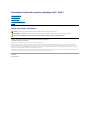 1
1
-
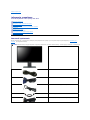 2
2
-
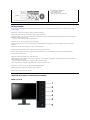 3
3
-
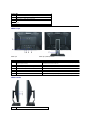 4
4
-
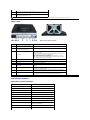 5
5
-
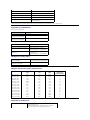 6
6
-
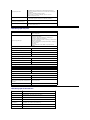 7
7
-
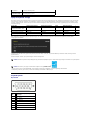 8
8
-
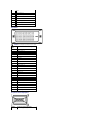 9
9
-
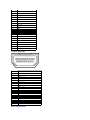 10
10
-
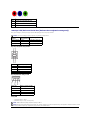 11
11
-
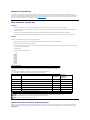 12
12
-
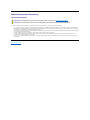 13
13
-
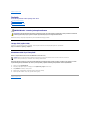 14
14
-
 15
15
-
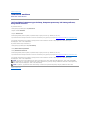 16
16
-
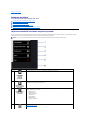 17
17
-
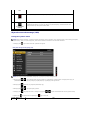 18
18
-
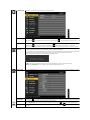 19
19
-
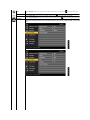 20
20
-
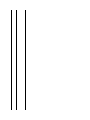 21
21
-
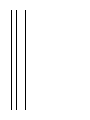 22
22
-
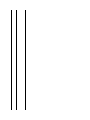 23
23
-
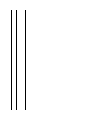 24
24
-
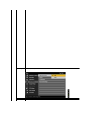 25
25
-
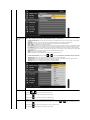 26
26
-
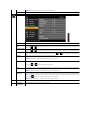 27
27
-
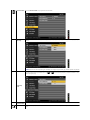 28
28
-
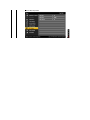 29
29
-
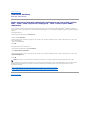 30
30
-
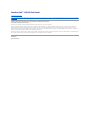 31
31
-
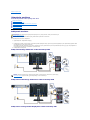 32
32
-
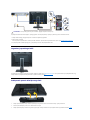 33
33
-
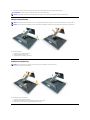 34
34
-
 35
35
-
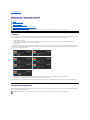 36
36
-
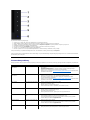 37
37
-
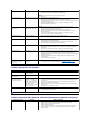 38
38
-
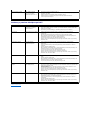 39
39